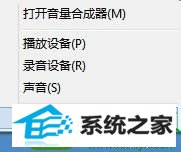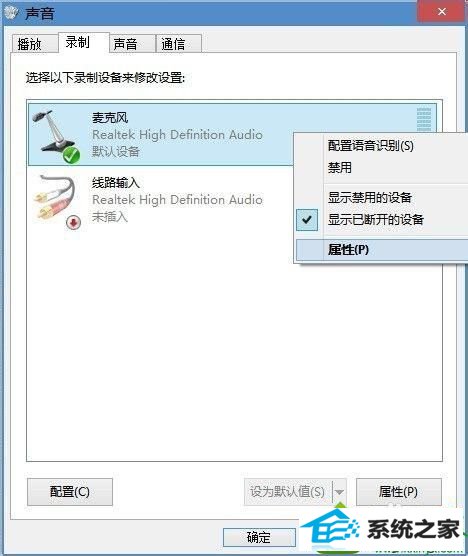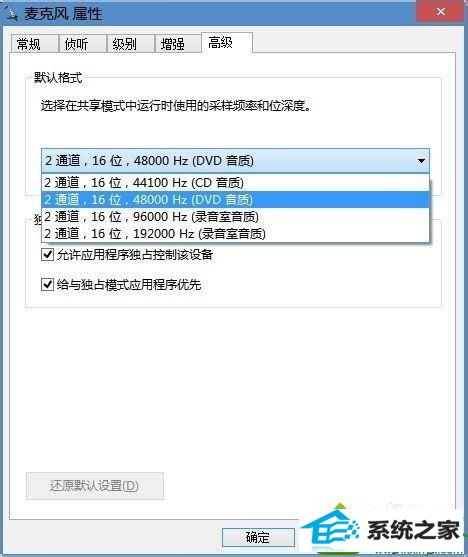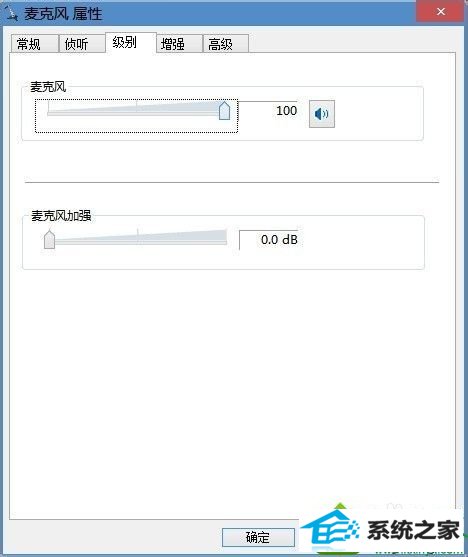小编教您win10系统麦克风有杂音的方案
发布时间:2019-10-20 07:47 作者:win10 64位系统 来源:http://www.win10jihuo.com
今天和大家分享一下win10系统麦克风有杂音问题的解决方法,在使用win10系统的过程中经常不知道如何去解决win10系统麦克风有杂音的问题,有什么好的办法去解决win10系统麦克风有杂音呢?小编教你只需要1、首先在任务栏右侧,右键点击喇叭图标打开菜单,选择“录音设备”;2、之后会打开“声音”窗口,对着麦克风图标右键打开菜单,选择“属性”;就可以了;下面就是我给大家分享关于win10系统麦克风有杂音的详细步骤::
解决方法: 1、首先在任务栏右侧,右键点击喇叭图标打开菜单,选择“录音设备”;
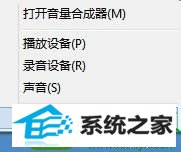
2、之后会打开“声音”窗口,对着麦克风图标右键打开菜单,选择“属性”;
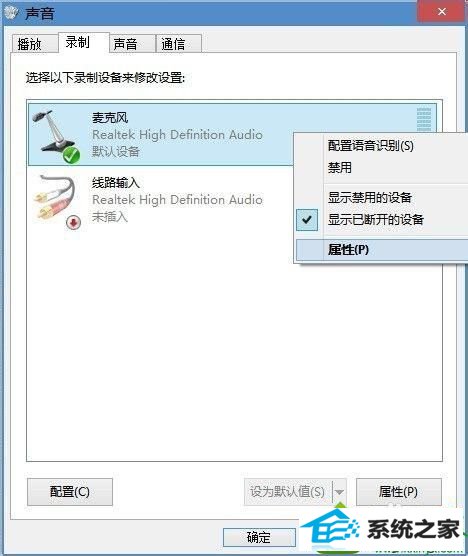
3、来到“麦克风属性”窗口后,切换到“高级”选项卡,在默认格式下方选择录音质量,可以慢慢提升品质看效果,感觉还可以就不要再提高了;
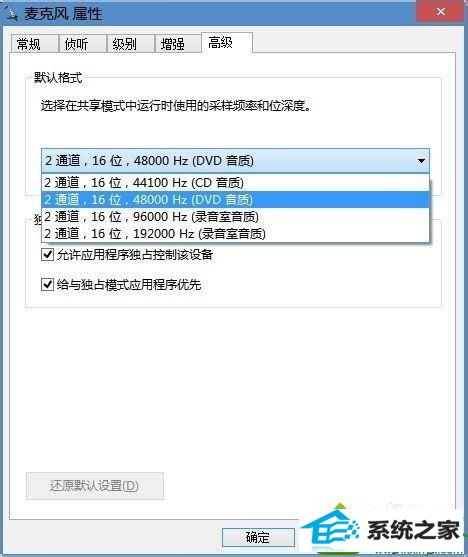
4、另外可以设置一下麦克风加强,切换“级别”选项卡,把“麦克风加强”设置为0,最后点击“确定”保存修改。
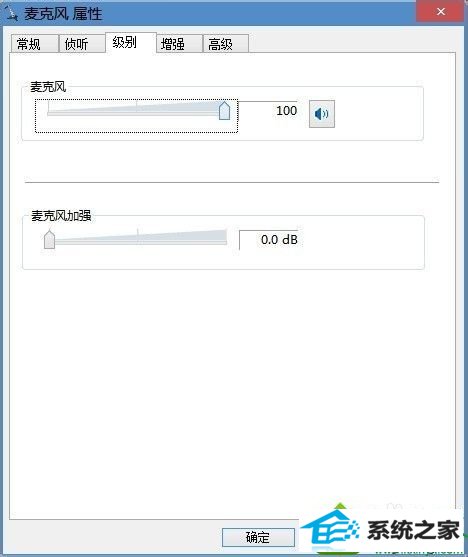
对麦克风的录音质量进行提升后,杂音就可以消除了,最好再把麦克风加强设置为0。好了,win10如何消除麦克风杂音小编就跟大家介绍到这里了。